Dans la famille des logiciels gratuit et bien utiles, Process Explorer a sans doute une place de choix.
En effet, cet utilitaire va bien plus loin que le Gestionnaire des tâches de Windows. Vous pourrez à la fois contrôler les processus en cours d’exécution sur votre système et de détecter ceux qui sont douteux ou inutiles. Il est aussi possible de connaître les bibliothèques de fonction DLL ou les fichiers auxquels accèdent les applications lancées.
Forcer la fermeture de vos programmes avec Process Explorer
Etape 1
Process Explorer est un logiciel portable, vous n’avez donc pas besoin de l’installer pour l’utiliser. Vous devez uniquement télécharger et extraire le fichier. Faîtes un clic droit sur l’icône « procexp » puis propriétés, enfin compatibilité, et cliquez sur « exécuter en tant qu’administrateur »
ETAPE 2
Si vous avez programme bloqué, exécuter Process Explorer et maintenez le bouton en forme de cible enfoncé comme sur l’image, l’interface de Process Explorer se réduira de sorte à ce que vous puissiez positionner la cible sur la fenêtre qui vous intéresse. Process Explorer va repérer le programme dans la liste et le mettre en surbrillance.
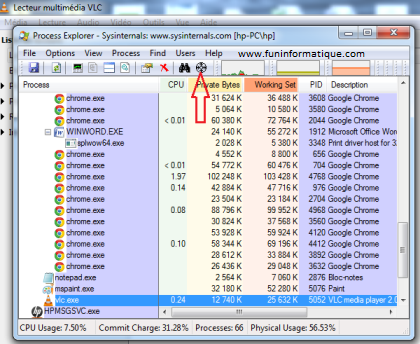
ETAPE 3
Faîtes un clic droit sur le programme en surbrillance pour accéder au menu des options. Vous pouvez forcer l’arrêt du programme en cliquant sur « Kill Process ». Si vous avez plusieurs processus de démarrage liés au même programme, choisissez » Kill process Tree ».
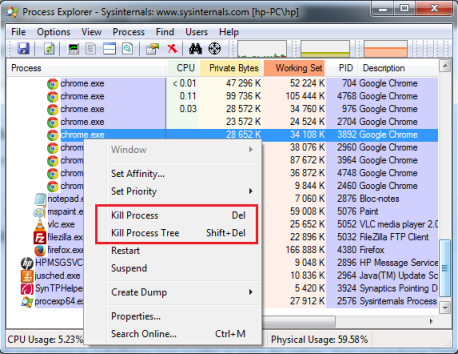
ETAPE 4
Si vous avez un message d’erreur à propos d’un fichier DLL ou bien un autre élément non reconnu, vous pouvez effectuer une recherche. Cliquez sur « Find », puis « find Handle or DLL ». Saisissez le nom dans le champs de recherche et cliquez sur le bouton « Search ». Vous verrez une liste de fichiers apparaître.
ETAPE 5
Sélectionnez le fichier recherché. Il sera automatiquement repéré dans liste des programmes en cours d’exécution. Sélectionnez le et cliquez sur la touche supprimer pour forcer son arrêt. Pour visualiser à nouveau la fenêtre des processus en cours, cliquez sur « View » et décochez « Show Lower Pance ».
ETAPE 6
Si vous préférez Process Explorer et que vous souhaitez le démarrer à la place du gestionnaire de taches de Windows, cliquez sur Option (1) et choisissez « Replace Task Manager ». (2) ainsi, lorsque vous voudrez lancer le gestionnaire des tâches via un clic droit sur la barre des tâches ou via Ctrl+Alt+Sup, vous aurez plutôt Process Explorer.
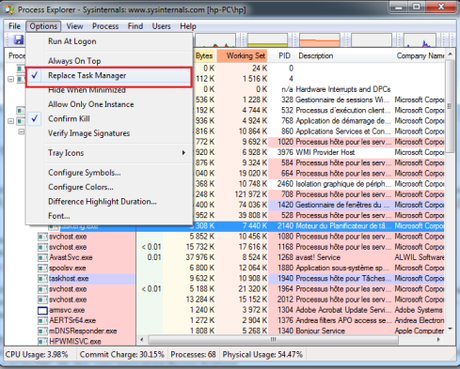
Pour plus de nouveautés, merci de vous abonner à la newsletter du blog ou à son flux RSS. N’hésitez pas aussi à faire un tour sur Twitter, Google+ ou encore Facebook pour d’autres news.

